Rajz izzadt üveg photoshop
Ma megmutatom, hogyan lehet a hatása a párás ablak kefével használjon fotó és rétegstílusokban. Csak akkor, hogy 30 perc alatt eléri ugyanazt az eredményt.

(Kattints a képre, hogy növelje)
1. lépés Nyissa Photoshop és hozzon létre egy új dokumentumot. Csináltam egy dokumentum mérete 2560 által 1440 képpont. Töltsd meg a sötétszürke színű.
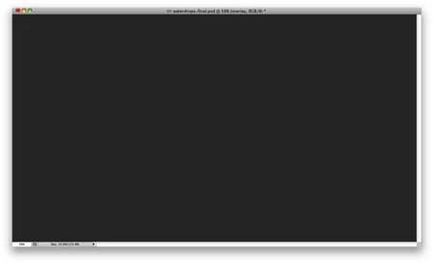
2. lépés: Vegyünk egy puha kerek ecsettel és módosíthatja:
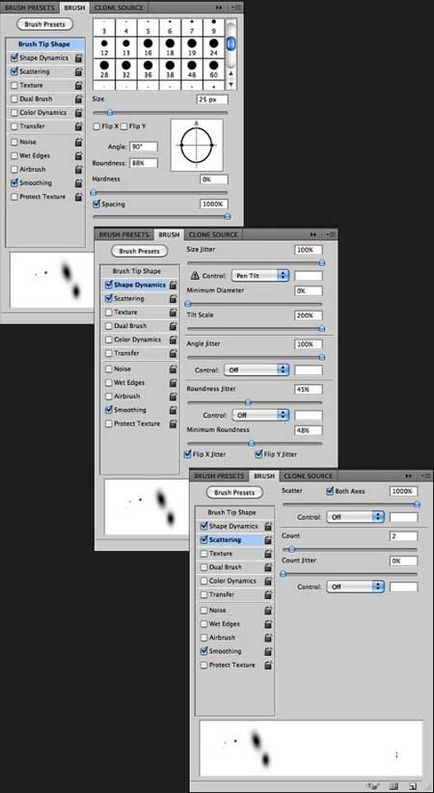
(Kattints a képre a nagyításhoz)
3. lépés: Hozzon létre egy új réteget, és helyezze a csoportban. A keverési mód a csoport ColorDodge (Color Dodge). Vegye ki a fehér ecset és festék véletlenszerűen. Látod, mint egy homályos él. A jövőben fontos lesz számunkra.
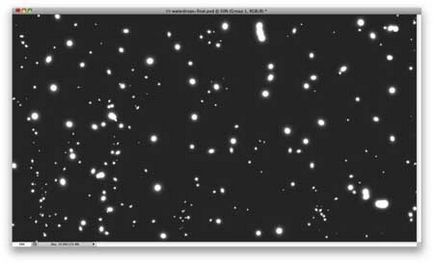
4. lépés egyesítése csoport jövőbeni csepp és a háttér réteget. Alkalmazza szintek (Levels). Az érték a fekete (124). fehér (161). Az értékek akkor lehet módosítani a saját belátása szerint. A legfontosabb dolog, hogy megszabaduljon a homályos élek.

5. lépés Vegye ki a fekete háttér segítségével a Magic Wand (W). Aztán a Select-szomszédos pixelek (válasszon - hasonló), hogy megbizonyosodjon arról, hogy a fekete területek vannak jelölve. Távolítsuk el a sötét területek a képet, ha megnyomja a Delete parancsot.
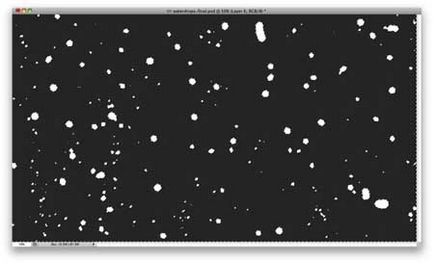
6. lépés: Töltse be a képet, amelyre alkalmazni szeretné a hatását a permete az üveg. Nyitvatartási ilyen kép, hozzon létre egy ismétlődő. Ezután válassza ki a réteget az eredeti kép (duplikált hide)!
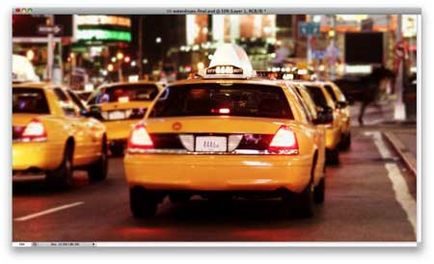
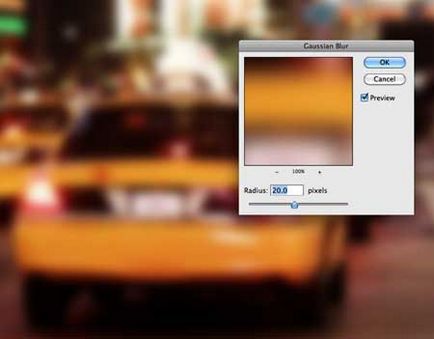
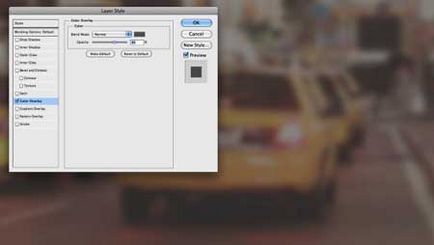
9. lépés Most mozgassa a korábban létrehozott réteget vízcseppek réteg fölött, hogy a kép. Cseppenként, így reálisabb, mi vonatkozik néhány rétegstílusok. De először ellenőrizze, hogy a réteg a csepp akkor aktív.

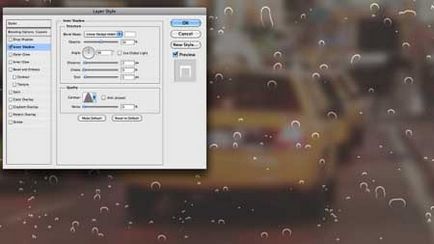
11. lépés: Most ebben az ablakban, válassza ki az alábbi stilisztikai környezetben úgynevezett domborítás (Bevésés és domborítás). Változás a mélysége 350%, összesen: Le Méret - 7 pixel mérséklése - 5 pixel. A szög beállított érték 54 fok, és a magasság - 42 fok. Fényes Contour változás mély bevágás. A háttérvilágítás beállítása homály, hogy 80% -ban, válassza a fehér színt, és változtassa meg a rendszer maga a Color Dodge árnyékok Mode Opacity 50%, fekete színű, és a mód változik szaporodni.
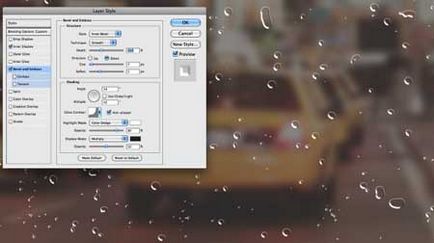
12. lépés Ezután minden ugyanabban az ablakban, válasszon egy másik stílus beállítása Belső ragyogás (Belső ragyogás). Használja a Blend Mode Darken (sötétebb) egy átlátszóságát 40% és fekete. Használja a Source. A széleken, forgalomba mérete 25 pixel.
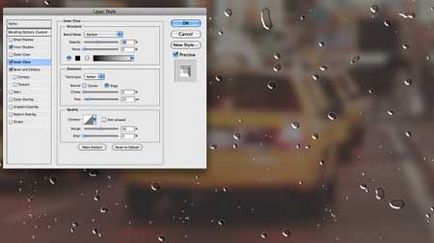
13. lépés Most válassza ki a színt overlay stílus beállításai (Színátfedés). Használja színes # 907f72 az átlátszóságát 45%, és a keverési módját Color Dodge (Color Dodge).
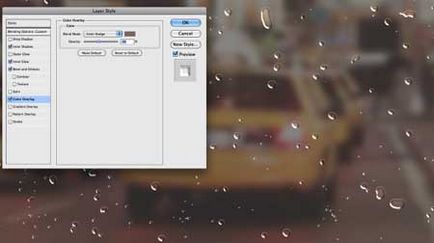
14. lépés: Az utolsó, alkalmazni egy réteg stílust Shadow (Árnyék). Használja Multiply a keverési mód, a fekete szín és Opacity 20%. Változás a szög 90 fok, Offset - 9 pixel Span - 5% Méret - 10 pixel.
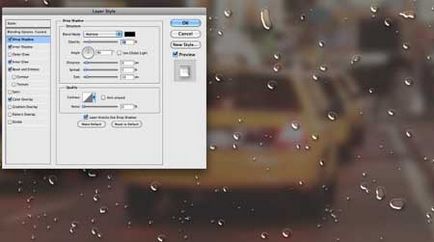
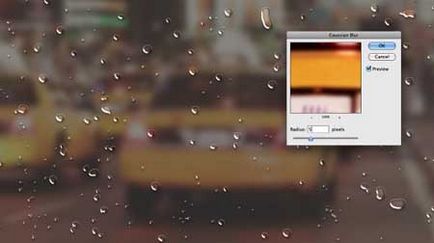
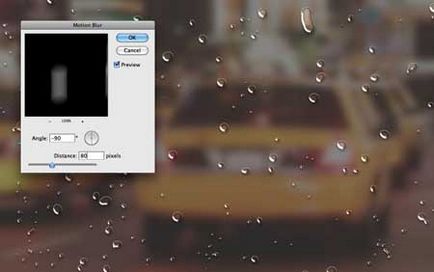
Lépés 17. Miután a réteg maszk homályos, menj Image-Korrekciók-Levels (Kép - Korrekciók - Levels). Változás az érték a fekete és a fehér bemenet, amíg amíg el nem éri az értelemben, hogy látható a képen.

18. lépésben Duplicate a réteg a fotó, amelyhez használjuk a Gaussian Blur szűrő értéke 5 pixel, és távolítsa el a réteg maszkot. A Horizontal Type eszközt, és írj bármilyen szót (akkor is használja a tablettát, vagy írjon szöveget az egérrel). De csak a pixelek a szöveg, mint mi 15 lépésben, és alkalmazza a maszk, hogy a kép volt látható a szöveg alatti területet.

Step 19. Hozzon létre egy új réteget, válassza ki a Brush eszköz ugyanazt a hatást, amit korábban festett csepp, hogy több kis cseppek, különösen Draw esik a szöveges mezőbe. Alkalmazandó új csepp ugyanabban a stílusban, másolási réteg stílusok, és add hozzá a réteg apró cseppek.

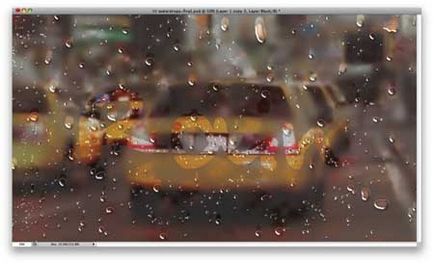
21. lépés Az összes réteg és két példányban őket. Ezután laminált rétegek olvadnak. És primeniete hogy ez a réteg Filter-blur-Gaussian Blur (Filter - Blur - Gaussian Blur). helyezi át ezt az értéket a sugár - 20 pixel.
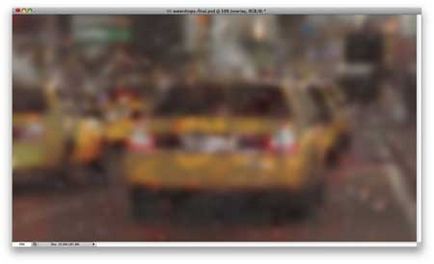
22. lépéssel Változás a Blend Mode Overlay (Átfedés) 40% -os fedőképesség.

Lépés 23. Ismétlődő előző rétegek és állítsa be a keverési módot tisztázása (képernyő) 40% opacitást.

Step 24. Hozzon létre egy új réteget, és tedd a többi fölé. Töltsük az új réteget egy radiális gradienst használva az átmenetet a sötétszürke világosszürke színű. réteg üzemmód változás Szorzás (Szorzás).
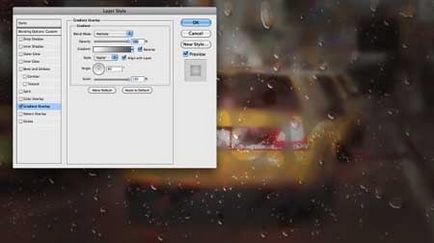
A lényeg: Ez az eredmény a mi leckét. Opcionálisan, akkor továbbra is kísérletezni stílusok és szűrők, ami hatással van a bepárásodott ablakok még reális.

(Kattints a képre a nagyításhoz)
Miért olyan sok extra lépéseket: 1. A szürke háttérben egy puha kefével döntetlen pont 2. Ezután szinten eltávolítani az árnyékoló határain 3.Potom válassza a háttérben, és távolítsa el. Miért nem inkább csak szürke háttér bal háttér, és egy új réteget készít egy kemény kefével, fehér pont, és törölje nincs, és nem kell beállítani árnyékolás. Ennek eredményeként mindegy azonos fordulattal.
Igen. Ez a legrosszabb tanulság, hogy én próbál elérni. Csak nevet a rétegek, amelyek nem tévesztendő össze az olvasók, és ne írjon valamit, mint a „most úgy döntünk, a réteg, amely az általunk bevezetett 20 perce blur Gauss”.
Nem világos vázolt leckét!
És túl zamudrony.
N da. Elérte a 10. lépést, és rájött, hogy az engedély Photoshop Elements 10, melyek adott néhány tr Nem tehetem ezt a leckét. réteg stílus beállításokat erősen tömörített viszonylag Photoshop CS: o (
Add-ons:
23613
előfizetők:
70 000 +
Felhasználói élmény:
332185
A többi projekt:
bejegyzés
Regisztráció postán